原料
jdk
不要版本太高,不然容易出现与eclipase不兼容等问题,建议使用jdk7至jdk9,我这里使用的是jdk7
http://www.downza.cn/soft/219583.html
apache
我这里使用的是apach 8,建议同上
链接:https://pan.baidu.com/s/1k3jtA6SWYUTQEMbPXroIpw
提取码:mcyh
eclipase
这里使用的是专门开发java web的javaee版的eclipase
链接:https://pan.baidu.com/s/1bbfNi3TWmasDAI5sC5eHBw
提取码:vny7
jdk安装
这里就不啰嗦了,百度有详细的教程
https://jingyan.baidu.com/article/6dad5075d1dc40a123e36ea3.html
apache配置
先将下载下来的压缩包进行解压,这里可以直接去点击 \bin\startup.bat去启动tomacat

成功时

在浏览器输入localhost:8080会出现tomacat的首页证明启动成功

如果出现闪退的情况
在starup.bat文件中添加如下的两行代码
SET JAVA_HOME=C:\Program Files\Java\jdk1.7.0_71 //你的javahome的路径
SET TOMCAT_HOME=D:\apache-tomcat-7.0.92//你解压tomacat的路径
现在tomacat算安装成功了,现在我们去配置apache的环境变量
新建系统变量CATALINA_HOME(要大写,HOME前有下划线)
“变量值”:D:\apache-tomcat-8.5.35-windows-x64//你解压tomacat的路劲
下载javaee插件
1.点击help -> install new software

2.在workwith项中填入http://download.eclipse.org/releases/kepler(输入完后记得回车)
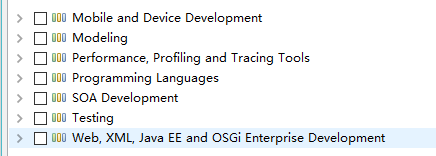
在web,xml,javaee这一分组中选择下面4个插件

然后一直next就行了,但是因为这是网速的原因,会特别慢,一般20分钟至30分钟
eclipase集成apache

server->runtime environments
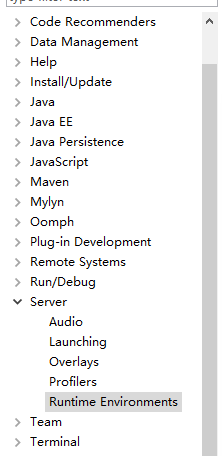
点击add
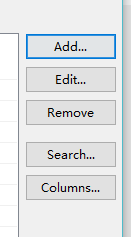
选择你下载的apache版本
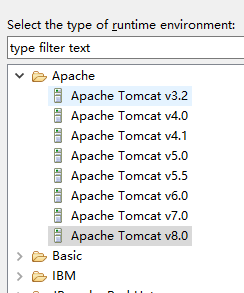
点击下一步

选择你解压的路劲,别忘了选择jre

编写第一个javaee的项目
选择新建一个动态网站的项目dynamic web project

如果菜单中没有,就去other中去找
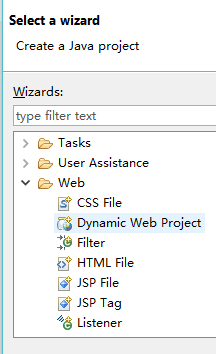
选择你刚添加的apache服务器

在webContent目录下新建一个html文件, newFile.html

想运行普通的java程序一样,点击第一个红色按钮
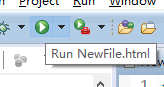
选择你配置的apache服务器

第一个javaee项目搞定

